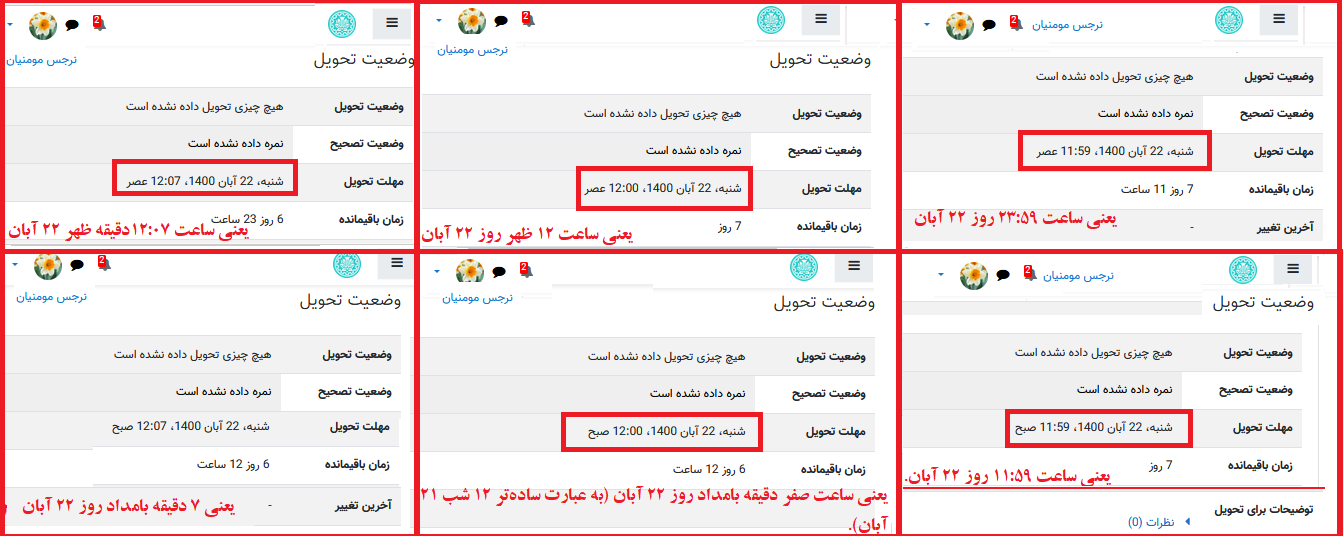این مشکل مربوط به سرعت اینترنت شما می باشد. لطفاً روی  کلیک کنید تا عکس برای شما لود شود.
کلیک کنید تا عکس برای شما لود شود.
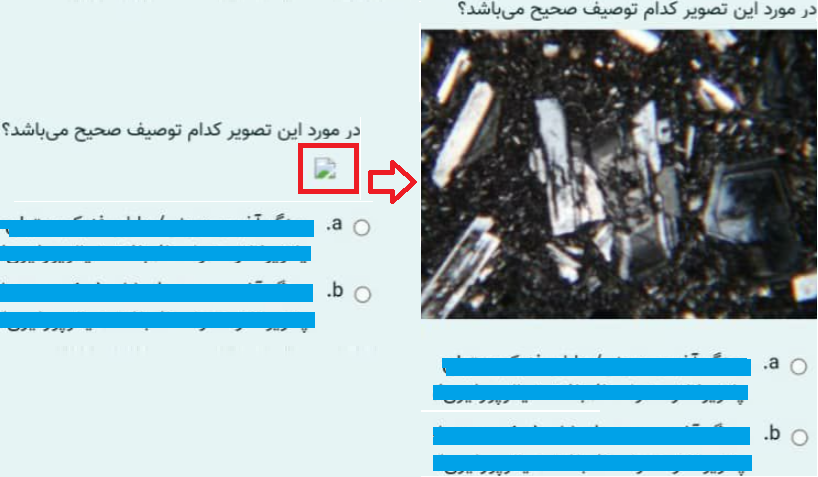
این مشکل مربوط به سرعت اینترنت شما می باشد. لطفاً روی  کلیک کنید تا عکس برای شما لود شود.
کلیک کنید تا عکس برای شما لود شود.
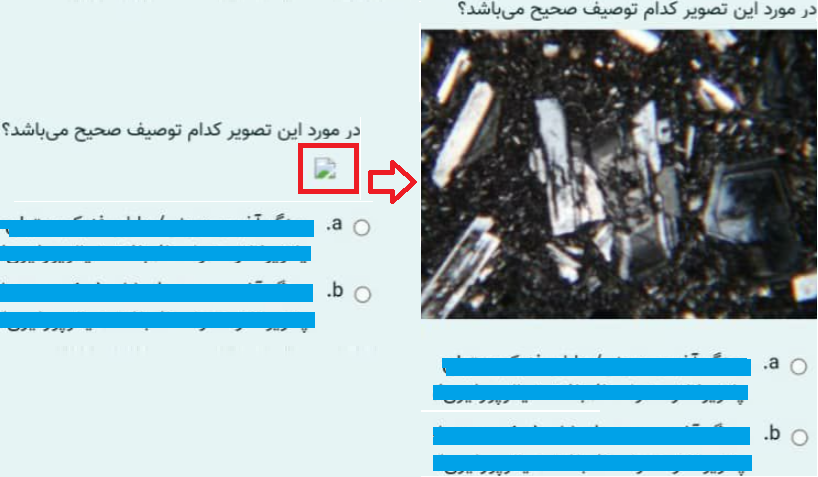
دانشجویان میتوانند از بخش راهبری آزمون(در بالای صفحه سمت چپ در لپ تاپ و در پایین صفحه در موبایل ) ، تعداد سؤالات و مدت زمان آزمون را مشاهده نمایند و پاسخگویی به سؤالات را با توجه به زمان مشخص شده مدیریت کنند.
دانشجویان میتوانند از بخش راهبری آزمون(در بالای صفحه سمت چپ در لپ تاپ و در پایین صفحه در موبایل ) ، تعداد سؤالات و مدت زمان آزمون را مشاهده نمایند و پاسخگویی به سؤالات را با توجه به زمان مشخص شده مدیریت کنند.
در قسمت راهبری آزمون (در بالای صفحه سمت چپ در لپ تاپ و در پایین صفحه در موبایل ) ، شماره سؤالات قرار دارد. زمانی که وارد آزمون میشوید، بدون اینکه دکمه صفحه بعد را بزنید تلاش کنید که بر روی یک سؤال دیگر کلیک کنید (در همان قسمت راهبری آزمون). اگر توانستید این کار را انجام دهید آزمون قابلیت برگشت به عقب را دارد و نحوه شرکت در آزمون آزاد است. اما اگر نتوانستید این کار را انجام دهید، آزمون قابلیت برگشت به عقب را ندارد و نحوه شرکت در آزمون ترتیبی است.
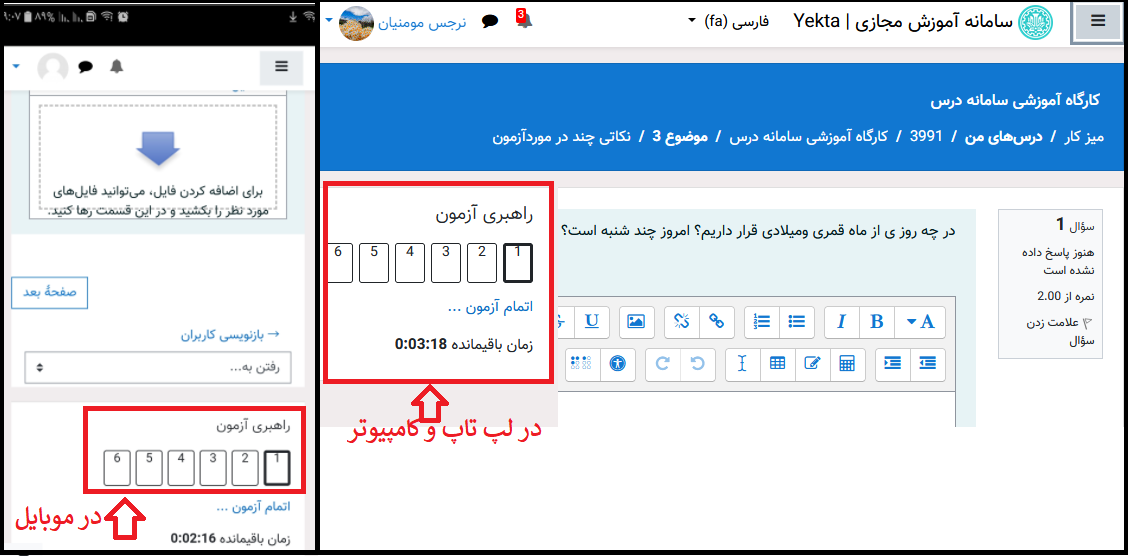
در قسمت راهبری آزمون (در بالای صفحه سمت چپ در لپ تاپ و در پایین صفحه در موبایل ) ، شماره سؤالات قرار دارد. زمانی که وارد آزمون میشوید، بدون اینکه دکمه صفحه بعد را بزنید تلاش کنید که بر روی یک سؤال دیگر کلیک کنید (در همان قسمت راهبری آزمون). اگر توانستید این کار را انجام دهید آزمون قابلیت برگشت به عقب را دارد و نحوه شرکت در آزمون آزاد است. اما اگر نتوانستید این کار را انجام دهید، آزمون قابلیت برگشت به عقب را ندارد و نحوه شرکت در آزمون ترتیبی است.
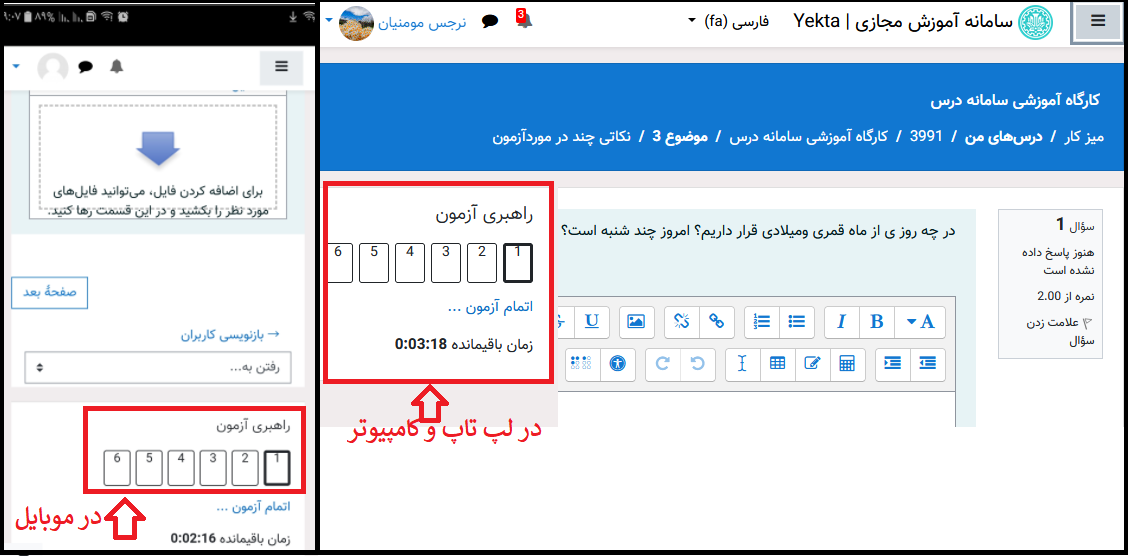
این پیام برای اساتید درجاهای مختلف ممکن است نشان داده شود و به معنای گروه بندی شدن کلاس است.
در صفحهی اصلی درس در حالتیکه دکمهی شروع ویرایش کلیک شده، جلوی جلسات تعریف شده یک علامت آدمک ظاهر میشود، گاهی بهطور اتفاقی روی این آدمک کلیک میشود وآدمک داخل یک دایره میرود و گروهبندی انجام میشود. برای رفع این مشکل به صفحه درس بروید. روی شروع ویرایش کلیک کنید. حال روی علامت آدمک کلیک کنید تا از دایره خارج شود.
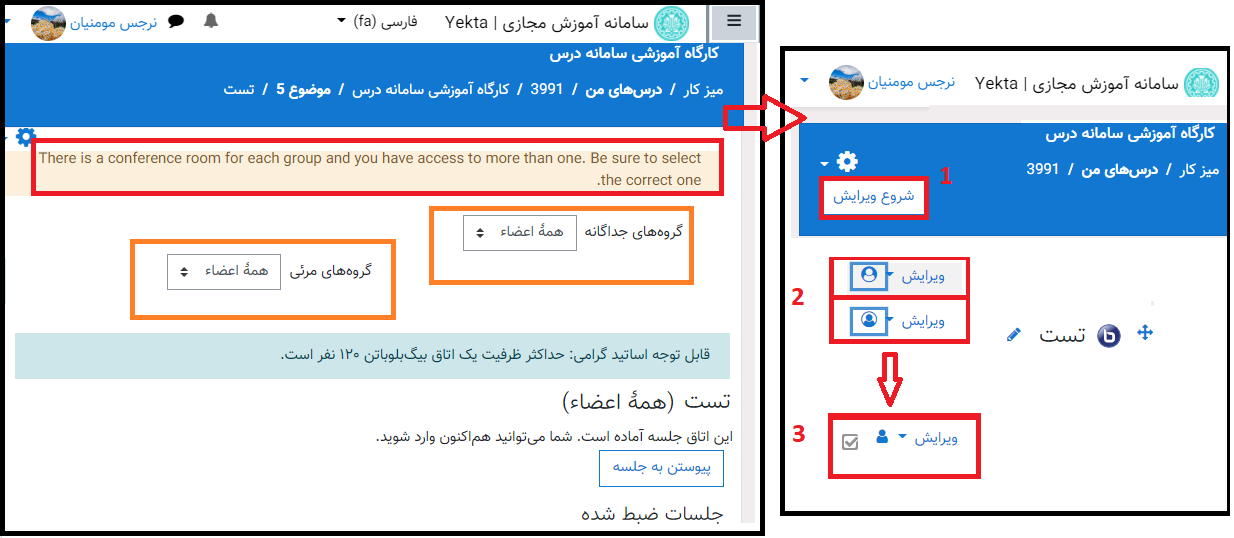
این پیام برای اساتید درجاهای مختلف ممکن است نشان داده شود و به معنای گروه بندی شدن کلاس است.
در صفحهی اصلی درس در حالتیکه دکمهی شروع ویرایش کلیک شده، جلوی جلسات تعریف شده یک علامت آدمک ظاهر میشود، گاهی بهطور اتفاقی روی این آدمک کلیک میشود وآدمک داخل یک دایره میرود و گروهبندی انجام میشود. برای رفع این مشکل به صفحه درس بروید. روی شروع ویرایش کلیک کنید. حال روی علامت آدمک کلیک کنید تا از دایره خارج شود.
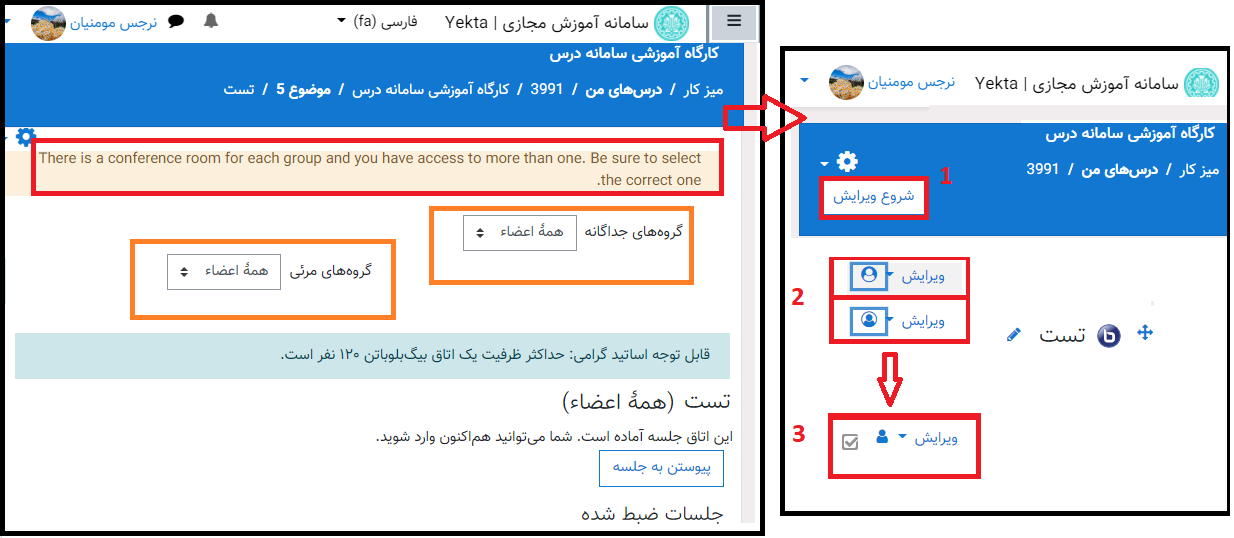
این اشکال در مواقعی رخ میدهد که افزونه نرمافزار Internet Download Manager بر روی مرورگر کروم شما نصب و فعال باشد. برای غیرفعال سازی آن در مرورگر کروم روی عبارت ... جلوی آدرس بار کلیک نمایید، از منوی بازشده گزینه More Tools و سپس Extensions را انتخاب نمایید. در پنجره بازشده افزونه IDM را غیرفعال نمایید و سپس در صورت عدم نیاز Remove نمایید.
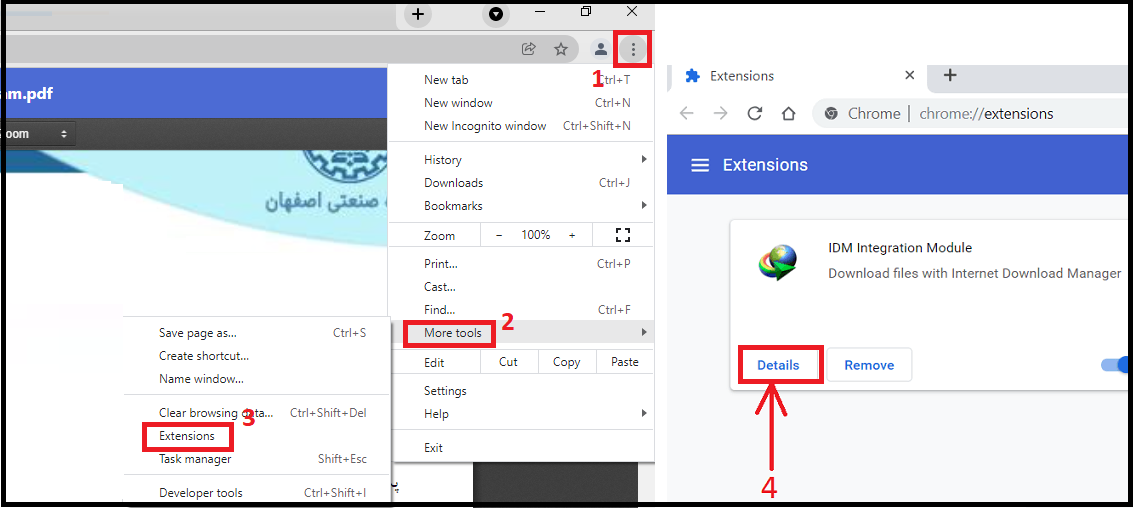
این اشکال در مواقعی رخ میدهد که افزونه نرمافزار Internet Download Manager بر روی مرورگر کروم شما نصب و فعال باشد. برای غیرفعال سازی آن در مرورگر کروم روی عبارت ... جلوی آدرس بار کلیک نمایید، از منوی بازشده گزینه More Tools و سپس Extensions را انتخاب نمایید. در پنجره بازشده افزونه IDM را غیرفعال نمایید و سپس در صورت عدم نیاز Remove نمایید.
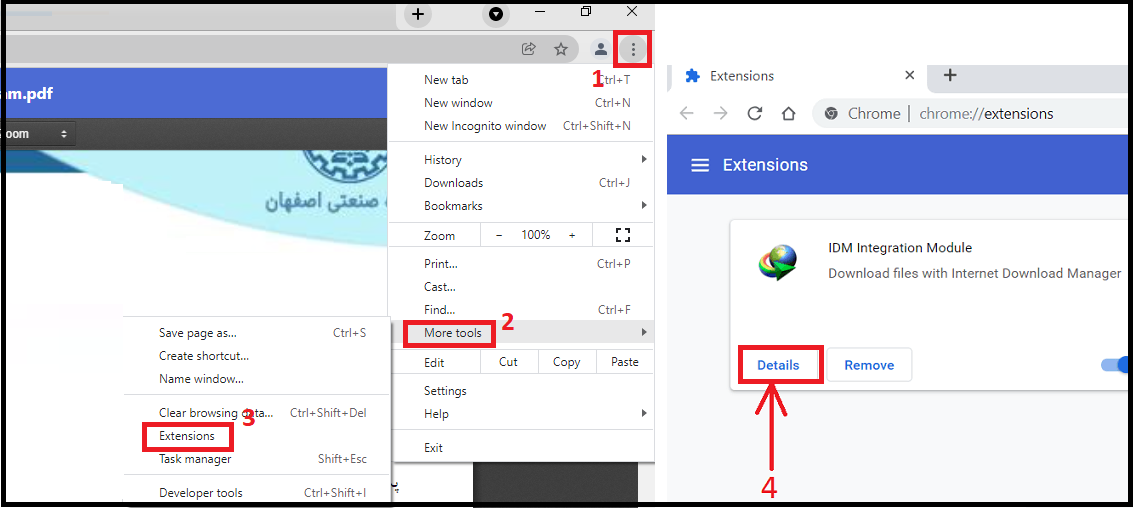
این اشکال در مواقعی رخ میدهد که افزونه نرمافزار Internet Download Manager بر روی مرورگر کروم شما نصب و فعال باشد. برای غیرفعال سازی آن در مرورگر کروم روی عبارت ... جلوی آدرس بار کلیک نمایید، از منوی بازشده گزینه More Tools و سپس Extensions را انتخاب نمایید. در پنجره بازشده افزونه IDM را غیرفعال نمایید و سپس در صورت عدم نیاز Remove نمایید.
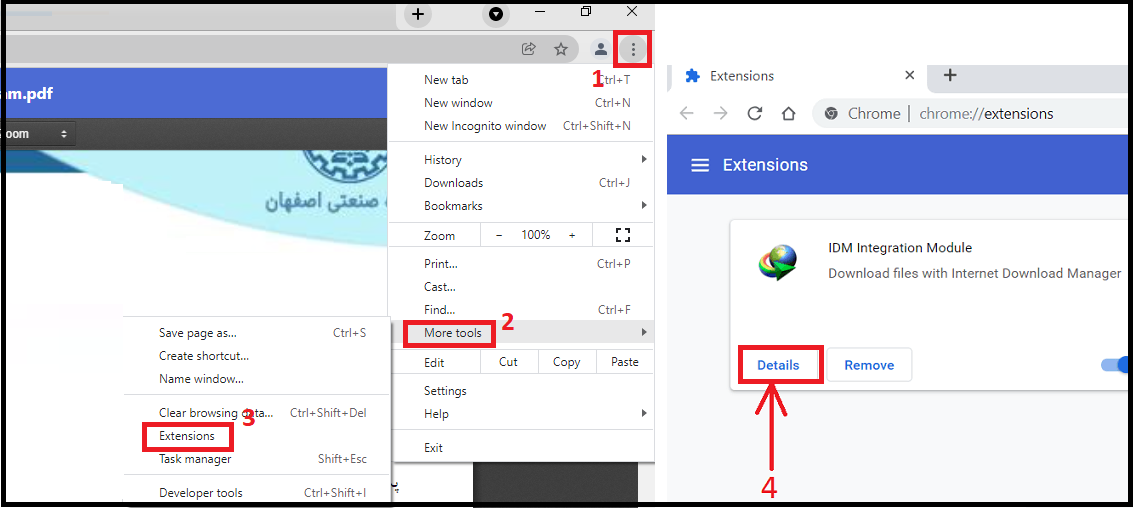
این اشکال در مواقعی رخ میدهد که افزونه نرمافزار Internet Download Manager بر روی مرورگر کروم شما نصب و فعال باشد. برای غیرفعال سازی آن در مرورگر کروم روی عبارت ... جلوی آدرس بار کلیک نمایید، از منوی بازشده گزینه More Tools و سپس Extensions را انتخاب نمایید. در پنجره بازشده افزونه IDM را غیرفعال نمایید و سپس در صورت عدم نیاز Remove نمایید.
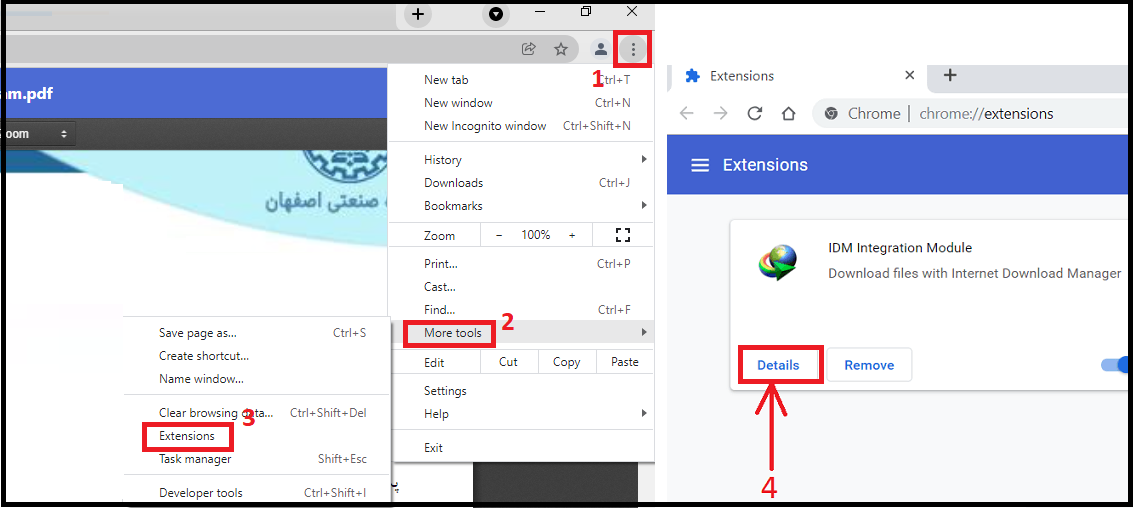
به صفحه درس بروید. روی شروع ویرایش کلیک کنید. حال روی علامت آدمک کلیک کنید تا از دایره خارج شود.
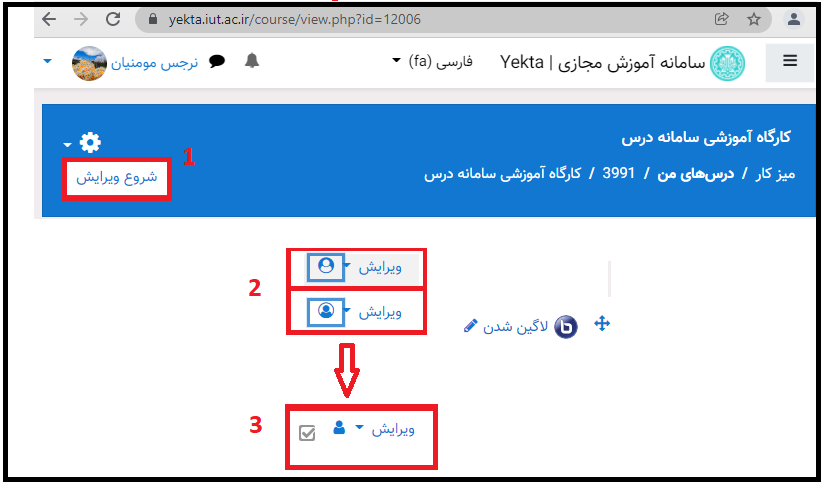
به صفحه درس بروید. روی شروع ویرایش کلیک کنید. حال روی علامت آدمک کلیک کنید تا از دایره خارج شود.
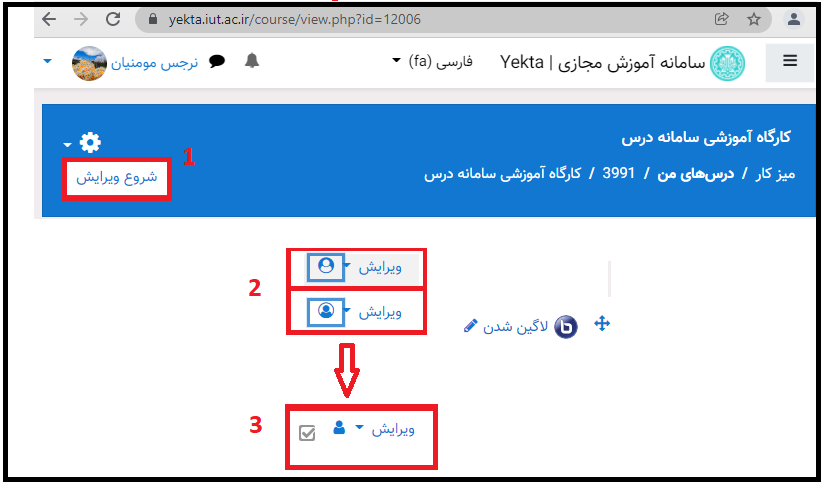
گام اول: نام گروهی که در آن قصد دارید کلاس آنلاین تشکیل دهید را به دانشجویان تمامی گروهها اعلام کنید و اطلاع دهید برای شرکت در کلاس آنلاین در زمان مقرر کلاس باید به این گروه مراجعه کنند.
گام دوم: اگر دانشجویی اعلام کرد گروهی که قرار است در آن کلاس آنلاین تشکیل دهید را در سامانه یکتا ندارد یعنی این دانشجو در گروه جدید درست ثبتنام نشده است. به لیست شرکتکنندگان گروه جدید بروید .ابتدا نام دانشجو را در لیست شرکتکنندگان بیابید و نقش دادهشده را بررسی کنید، باید نقش دانشجوی مازاد را به ایشان داده باشید. اگر نام دانشجو در لیست شرکتکنندگان نبود از طریق ثبتنام کاربران با شماره دانشجویی ایشان را در نقش دانشجوی مازاد ثبتنام کنید.
گام اول: نام گروهی که در آن قصد دارید کلاس آنلاین تشکیل دهید را به دانشجویان تمامی گروهها اعلام کنید و اطلاع دهید برای شرکت در کلاس آنلاین در زمان مقرر کلاس باید به این گروه مراجعه کنند.
گام دوم: اگر دانشجویی اعلام کرد گروهی که قرار است در آن کلاس آنلاین تشکیل دهید را در سامانه یکتا ندارد یعنی این دانشجو در گروه جدید درست ثبتنام نشده است. به لیست شرکتکنندگان گروه جدید بروید .ابتدا نام دانشجو را در لیست شرکتکنندگان بیابید و نقش دادهشده را بررسی کنید، باید نقش دانشجوی مازاد را به ایشان داده باشید. اگر نام دانشجو در لیست شرکتکنندگان نبود از طریق ثبتنام کاربران با شماره دانشجویی ایشان را در نقش دانشجوی مازاد ثبتنام کنید.
برای رفع این مشکل 4 گام را باید بررسی کنید:
گام اول: به تالار اعلانات درس یا گروههای اجتماعی که استاد برای این درس ساختهاند مراجعه کنید. شاید کلاس در سامانه Elearning يا جای دیگری مطابق با اطلاع رسانی استاد تشکیلشده است. از دانشجویانی که در کلاس حاضرند جویا شوید کجا کلاس تشکیل شده است؟
گام دوم: شاید استاد فقط لینک کلاسهای آفلاین را درتالاراعلانات یا صفحه درس قرار داده باشند؛ و دانشجویان با کلیک روی این لینک یا کپی کردن آدرس لینک در مرورگر به کلاس آفلاین وارد می شوند و منظور دانشجویان همین کلاس آفلاین باشد.
گام سوم: ممکن است در سامانه یکتا مطابق با اطلاع رسانی قبلی، استاد گروههای مختلف این درس را با هم ادغام کرده باشند و اکنون شما در سامانه یکتا این درس را در 2 گروه متفاوت داشته باشید. در تایمی که باید کلاس تشکیل شود استاد درس به یک گروه برای تدریس مراجعه کنند و شما به گروه دیگر که استاد حضور ندارند وارد میشوید. از دانشجویانی که در کلاس حاضرند جویا شوید درس در کدام گروه تشکیلشده است؟
گام چهارم: ممکن است در سامانه یکتا مطابق با اطلاع رسانی قبلی، استاد گروههای متفاوت این درس را با هم ادغام کرده باشند و شما در سامانه یکتا فقط 1 گروه داشته باشید. در این حالت استاد شما را در گروهی که قرار است کلاس آنلاین درآن تشکیل شود ثبتنام نکردهاند ونام شما ازقلم افتاده است. به استاد پیام دهید تا اسم شما به لیست گروه دیگر اضافه شود. با این کار شما در سامانه یکتا این درس را در 2 گروه متفاوت خواهید داشت. در تایمی که باید کلاس تشکیل شود به گروه دوم بروید.
برای رفع این مشکل 4 گام را باید بررسی کنید:
گام اول: به تالار اعلانات درس یا گروههای اجتماعی که استاد برای این درس ساختهاند مراجعه کنید. شاید کلاس در سامانه Elearning يا جای دیگری مطابق با اطلاع رسانی استاد تشکیلشده است. از دانشجویانی که در کلاس حاضرند جویا شوید کجا کلاس تشکیل شده است؟
گام دوم: شاید استاد فقط لینک کلاسهای آفلاین را درتالاراعلانات یا صفحه درس قرار داده باشند؛ و دانشجویان با کلیک روی این لینک یا کپی کردن آدرس لینک در مرورگر به کلاس آفلاین وارد می شوند و منظور دانشجویان همین کلاس آفلاین باشد.
گام سوم: ممکن است در سامانه یکتا مطابق با اطلاع رسانی قبلی، استاد گروههای مختلف این درس را با هم ادغام کرده باشند و اکنون شما در سامانه یکتا این درس را در 2 گروه متفاوت داشته باشید. در تایمی که باید کلاس تشکیل شود استاد درس به یک گروه برای تدریس مراجعه کنند و شما به گروه دیگر که استاد حضور ندارند وارد میشوید. از دانشجویانی که در کلاس حاضرند جویا شوید درس در کدام گروه تشکیلشده است؟
گام چهارم: ممکن است در سامانه یکتا مطابق با اطلاع رسانی قبلی، استاد گروههای متفاوت این درس را با هم ادغام کرده باشند و شما در سامانه یکتا فقط 1 گروه داشته باشید. در این حالت استاد شما را در گروهی که قرار است کلاس آنلاین درآن تشکیل شود ثبتنام نکردهاند ونام شما ازقلم افتاده است. به استاد پیام دهید تا اسم شما به لیست گروه دیگر اضافه شود. با این کار شما در سامانه یکتا این درس را در 2 گروه متفاوت خواهید داشت. در تایمی که باید کلاس تشکیل شود به گروه دوم بروید.
مطابق تصویر زیر روی علامت بزنید تا مطلب اشتراکگذاری شده توسط استاد بزرگ شود. برای بازگشت به حالت قبل مجددا روی همین علامت کلیک کنید.
بزنید تا مطلب اشتراکگذاری شده توسط استاد بزرگ شود. برای بازگشت به حالت قبل مجددا روی همین علامت کلیک کنید.
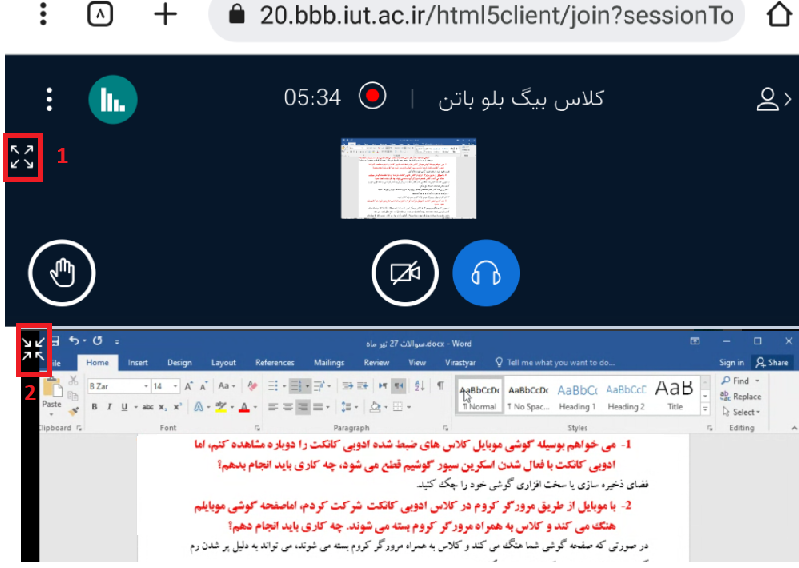
مطابق تصویر زیر روی علامت بزنید تا مطلب اشتراکگذاری شده توسط استاد بزرگ شود. برای بازگشت به حالت قبل مجددا روی همین علامت کلیک کنید.
بزنید تا مطلب اشتراکگذاری شده توسط استاد بزرگ شود. برای بازگشت به حالت قبل مجددا روی همین علامت کلیک کنید.
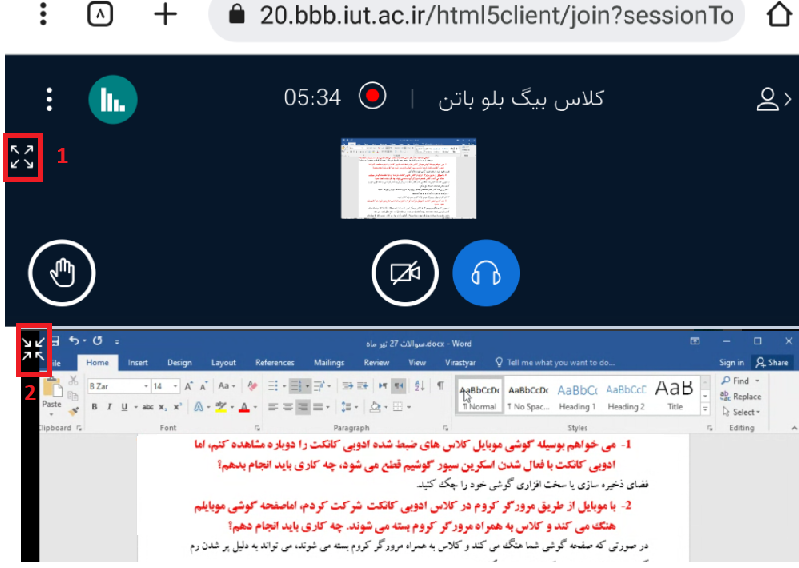
راه اول: مهلت تحویل را روی 23:59 دقیقه شنبه تنظیم کنید. در این صورت دانشجویان مهلت تحویل را 11:59 دقیقه عصر روز شنبه میبینند.
راه دوم: مهلت تحویل را روی 00.00 دقیقه یکشنبه تنظیم کنید. در این صورت دانشجویان مهلت تحویل را 12 صبح روز یکشنبه میبینند.
توجه کنید ساعات در سامانه یکتا بهصورت زیر میباشد: